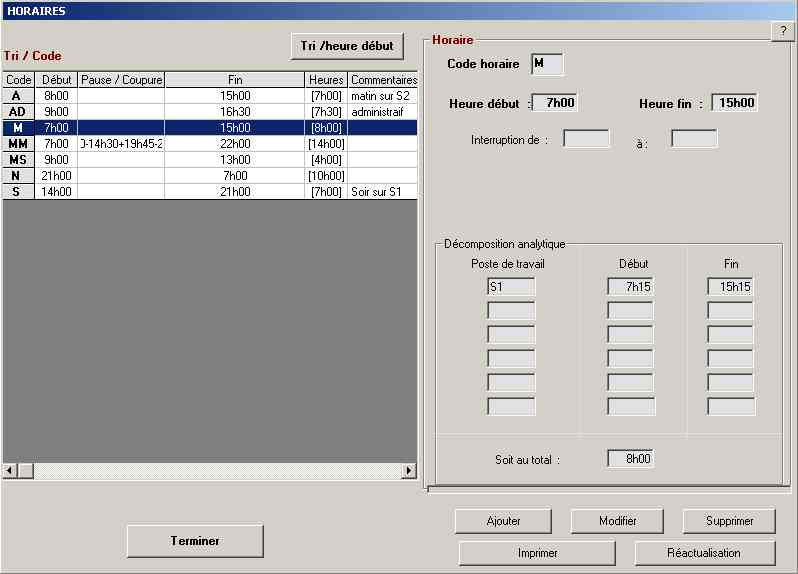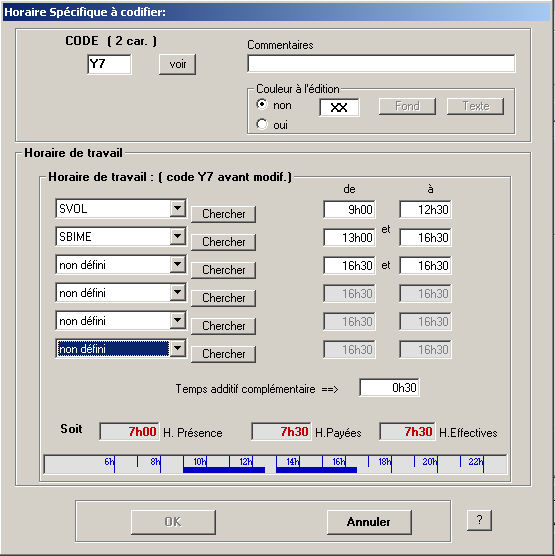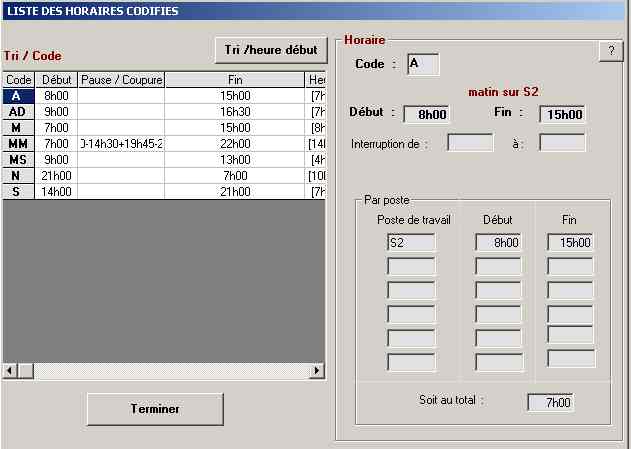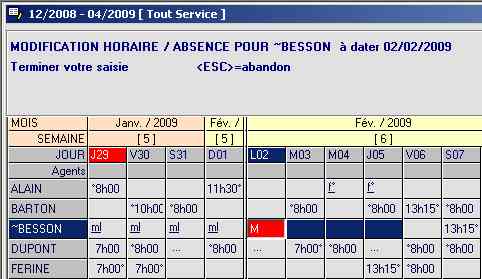|
Pour pouvoir utiliser des horaires codifiés, il vous faut les définir :
- à partir du menu "paramètres" "codification d'horaires"

- à partir du bouton "codifier cet horaire" en saisie d'horaires non codifiés
=> saisie des horaires non codifiés
A partir du menu : accès à la liste(vide éventuellement) des horaires codofiés
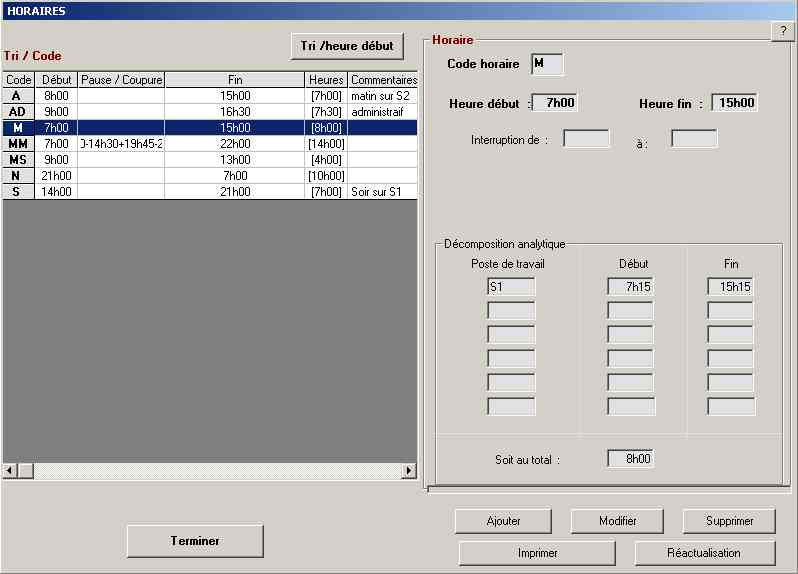
Vous pouvez
- Ajouter un nouvel horaire (bouton ajouter)
- Modifier un horaire (cliquer dans la liste et bouton "modifier")
- Supprimer un horaire (cliquer dans la liste et bouton "supprimer")
- La portée de cette action n'est pas neutre vis à vis des horaires inscrits au planning => REACTUALISATION ci-dessous.
- Imprimer cette liste d'horaires (bouton "imprimer")
Ajout - modification
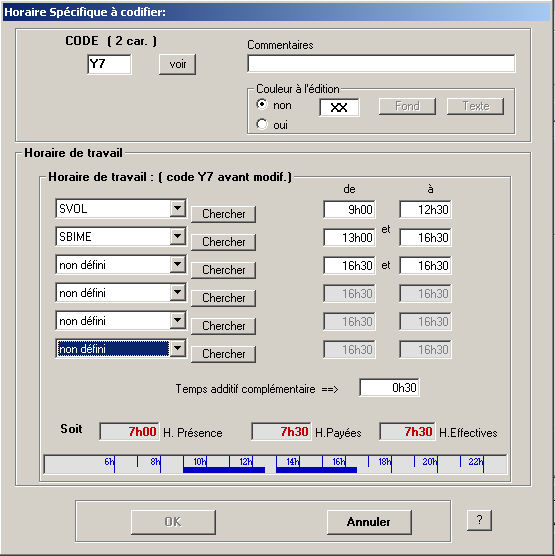
Peu de chose à faire:
- Donner un code horaire (un ou deux caractères)
en cas de modification vous ne pouvez pas changer le code
ce code ne doit pas être un code absence - ni RS, ni RP, ni RH
ce code ne doit pas encore exister (ajout)
si vous ne savez plus quels codes sont utiisés utilisez le bouton voir permettant d'afficher
la liste des horaires existants: 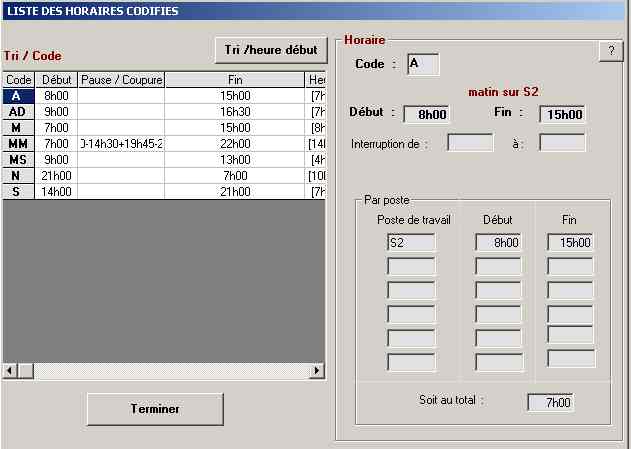
- ajouter des commentaires (vous sera utile plus tard pour vite retrouver ce que représente cet horaire)
- décrire poste par poste, les plages horaires tel que pour les horaires non codifiés
- Depuis la version 4.10 vous pouvez ajouter du temps effectif non planifié
(EX: temps de transport pris en compte vers chantier)
=> saisie des horaires non codifiés
Saisie sur le planning:
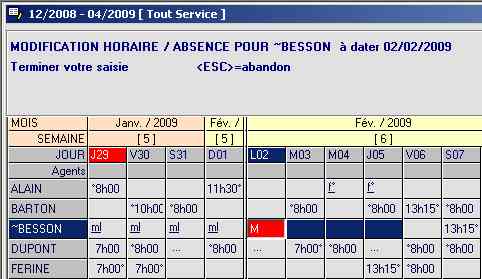
frappez directement votre code horaire dans la première cellule d'une plage sélectionnée
- votre code fait un caractère: terminez votre saisie par la touche "enter (entrée)"
- deux caractères: saisissez le 2è
- annulez par la touche "escape (échape)"
vous pouvez aussi choisir le menu "fonctions" "horaire codifié" et le choisir dans la liste:
- cliquez dans la liste et faire OK
- double-cliquer dans la liste
- vous pouvez encore choisir d'ajouter un nouvel horaire, ...
Portée d'une saisie d'un horaire codifié sur le planning:/
- cet horaire est introduit dans toutes les cellules de la plage sélectionnée
- cet horaire est introduit, non pas sous forme de code, mais sous forme décomposée
à l'instar de la saisie d'un horaire non codifié.
- Il est néanmoins baptisé avec ce code et apparaît avec ce code en planning option horaires codifiés
Actualisation sur le planning:

lorsque vous ajoutez un horaire:
- orplan-shp recherche tous les horaires semblables déjà posés
- il les baptise du code que vous venez d'introduire
- la portée de cette action (longue) est de deux mois avant la date du jour
- si vous souhaitez voir cette requalification, il est nécessaire de fermer les fenêtres de planning et de les réouvrir
- si vous souhaitez baptiser ainsi tous les horaires du planning depuis son origine : faire réactualiser (bouton)
lorsque vous supprimez un horaire:
- orplan-shp recherche tous les horaires ayant ce code
- il leur enlève le code que vous venez de supprimer, i.e. il les débaptise
- la portée de cette action (longue) est de deux mois avant la date du jour
- si vous souhaitez voir cette d´qualification, il est nécessaire de fermer les fenêtres de planning et de les réouvrir
- si vous souhaitez d´baptiser ainsi tous les horaires semblables sur le planning depuis son origine : faire réactualiser (bouton)
lorsque vous modifiez un horaire: (uniquement les tranches de temps)
- une question complémentaire est posée:
Souhaitez-vous appliquer cette modification à partir d'une date à donner ?
- si oui: invite de la saisie de la date
- orplan-shp recherche tous les horaires ayant ce code et déjà posés avant cette date
- il les débaptise en laissant les heures de début et fin inchangés
- orplan-shp recherche tous les horaires semblables à l'horaire ainsi modifié déjà posés depuis cette date
- il les transforme avec les nouveaux horaires de chaque poste
- si non
- orplan-shp recherche tous les horaires ayant ce code
- il les débaptise en laissant les heures de début et fin inchangés
- orplan-shp recherche tous les horaires semblables à l'horaire ainsi modifié déjà posés
- il les baptise du code de l'horaire que vous venez de modifier
la portée de ces actions (longues) est de deux mois avant la date du jour
si vous souhaitez voir cette requalification, il est nécessaire de fermer les fenêtres de planning et de les réouvrir
si vous souhaitez baptiser, débaptiser ainsi les horaires du planning depuis son origine : faire réactualiser (bouton)
Bouton réactualisation:
Il rend le planning affiché en codes horaires en conformité avec votre fichier des codes horaires.
Nous avons limité la portée automatique à deux mois antérieurs pour ne pas vous pénaliser en temps.
Après modification des horaires, pensez à venir de temps à autre, les réactualiser.
CAS PARTICULIER : LE REPOS HEBDOMADAIRE
Le repos hebdomadaire n´est ni une absence ni un horaire. Il est défini par l'absence d'horaire (hors absence). Il peut être
défini par la saisie du code " RH ", dans ce cas il est matérialisé sur le planning par " °"
Si saisi, ce code participe au copier-coller, cyclage de période...
|